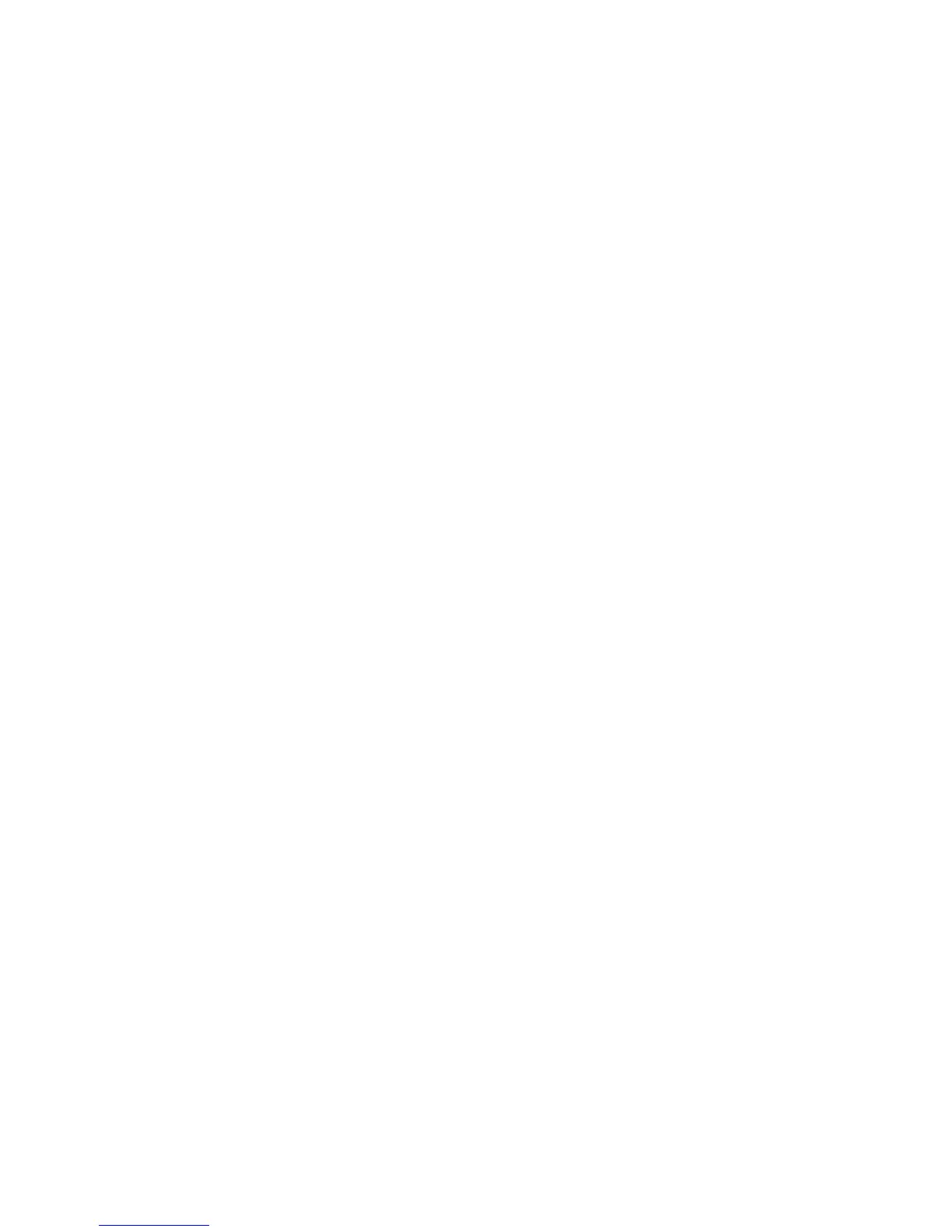Automatische Suche nach neuen Aktualisierungen mit Download
Bei entsprechender Konfiguration kann EasyUpdate in regelmäßigen Abständen
automatisch nach neuen verfügbaren Aktualisierungen für Ihr System suchen und
sie herunterladen. Wenn neue Aktualisierungen gefunden werden, werden diese
Aktualisierungen automatisch in den lokalen Cache für verzögerte Aktualisierun-
gen
heruntergeladen, und Sie werden durch eine Kurzinfo entsprechend benach-
richtigt. Wenn Sie auf die Kurzinfo klicken, wird EasyUpdate gestartet und die
neuen Aktualisierungen, die heruntergeladen wurden und installationsbereit sind,
werden angezeigt. Sie können EasyUpdate auch starten, indem Sie doppelt auf das
Taskleistensymbol klicken.
Bei Rechtsklick auf das Taskleistensymbol sind zwei Optionen verfügbar: Starten
und Beenden. Durch Auswahl von Starten wird EasyUpdate gestartet und die
neuen Aktualisierungen werden angezeigt. Durch Auswahl von Beenden wird das
Taskleistensymbol entfernt, so dass Sie erst bei der nächsten geplanten Überprü-
fung auf neue Aktualisierungen wieder eine Benachrichtigung erhalten, dass neue
Aktualisierungen heruntergeladen wurden.
Automatische Suche nach neuen Aktualisierungen mit Download
und Installation
Bei entsprechender Konfiguration kann EasyUpdate in regelmäßigen Abständen
automatisch nach neuen verfügbaren Aktualisierungen für Ihr System suchen, sie
herunterladen und installieren. Wenn neue Aktualisierungen gefunden werden,
werden diese Aktualisierungen automatisch heruntergeladen und auf Ihrem Sys-
tem installiert. Sobald die Installation vollständig ausgeführt wurde, werden Sie
durch eine Kurzinfo entsprechend benachrichtigt. Wenn Sie auf die Kurzinfo kli-
cken,
wird EasyUpdate gestartet und die neuen Aktualisierungen, die installiert
wurden, sowie die Ergebnisse der Installationsvorgänge werden angezeigt. Sie kön-
nen
EasyUpdate auch starten, indem Sie doppelt auf das Taskleistensymbol kli-
cken.
Bei Rechtsklick auf das Taskleistensymbol sind zwei Optionen verfügbar: Starten
und Beenden. Durch Auswahl von ″Starten″ wird EasyUpdate gestartet und die
Ergebnisanzeige erscheint. Durch Auswahl von ″Beenden″ wird das Taskleisten-
symbol entfernt, so dass Sie erst bei der nächsten geplanten Überprüfung auf neue
Aktualisierungen wieder eine Benachrichtigung erhalten, dass neue Aktualisierun-
gen
installiert wurden.
Download- und Installationsprotokoll anzeigen
Sie können ein Protokoll der Aktualisierungen anzeigen, die heruntergeladen
und auf Ihrem System installiert wurden. Die Ergebnisse des Downloads und der
Installation werden für alle Aktualisierungen als erfolgreich (successful) oder fehl-
geschlagen
(^failed) festgehalten.
Aktualisierungen ausblenden und ausgeblendete Aktualisierun-
gen wiederherstellen
Aktualisierungen können ausgeblendet werden, was bedeutet, dass diese Aktuali-
sierungen künftig nicht mehr als unterstützt angezeigt werden. Sie können
bestimmte Versionen der Aktualisierung ausblenden.
Aktualisierungen verwenden, die einen Warmstart erzwingen
Wenn Sie mehrere Aktualisierungen installieren und für eine Aktualisierung ein
Warmstart erzwungen wird oder erforderlich ist, fährt EasyUpdate nach dem
Warmstart automatisch mit der Installation der nächsten Aktualisierung fort.
52 EasyUpdate Implementierungshandbuch
